วิธีเปลี่ยนชื่อช่อง YouTube ของคุณ (คู่มือฉบับสมบูรณ์)
เผยแพร่แล้ว: 2021-11-20ชื่อช่อง YouTube ของคุณเป็นส่วนสำคัญของแบรนด์ส่วนบุคคลของคุณ จากหน้าช่อง YouTube ของคุณไปจนถึงผลการค้นหา จะปรากฏทุกที่
ชื่อช่องของคุณเป็นตัวกำหนดแบรนด์ของคุณ มันบอกผู้ชมว่าช่องของคุณเกี่ยวกับอะไร
ดังนั้น หากคุณเคยรู้สึกว่าชื่อช่อง YouTube ของคุณไม่สะท้อนภาพลักษณ์ของแบรนด์คุณแล้ว ก็ถึงเวลาต้องเปลี่ยน
ตอนนี้การเปลี่ยนชื่อช่องของคุณทำได้ง่ายเหมือนเดินเค้ก สิ่งที่คุณต้องทำคือทำตามบทช่วยสอนทีละขั้นตอนที่กล่าวถึงในโพสต์นี้
ในบล็อกนี้ คุณจะได้เรียนรู้วิธีเปลี่ยนชื่อช่อง YouTube จากเดสก์ท็อปหรืออุปกรณ์เคลื่อนที่
และเราจะเริ่มต้นด้วยการตอบคำถามที่พบบ่อยสองสามข้อที่ควรค่าแก่การโทร
เพื่อไม่ให้เป็นการเสียเวลา เรามาเจาะลึกกัน!
คุณเปลี่ยนชื่อช่อง YouTube โดยไม่ต้องเปลี่ยนชื่อบัญชี Google ได้ไหม
ได้ คุณสามารถเปลี่ยนชื่อช่อง YouTube ได้โดยไม่ต้องเปลี่ยนชื่อบัญชี Google
ชื่อบัญชี Google และชื่อช่องของคุณแยกจากกัน บัญชี Google เป็นบัญชีหลักที่จะเก็บข้อมูลทั้งหมดเกี่ยวกับชื่อช่อง YouTube ของคุณ
ตาม The Verge คุณลักษณะนี้เป็นคำขออันดับต้น ๆ จากผู้สร้าง YouTube ก่อนหน้านี้พวกเขาต้องเปลี่ยนชื่อบัญชี Google ทั้งหมดเพื่ออัปเดตชื่อช่อง
อย่างไรก็ตาม จากมุมมองของแบรนด์ คุณลักษณะนี้ไม่ได้นำผลลัพธ์ที่ดีมาสู่ผู้สร้าง ดังนั้นในปี 2021 YouTube จึงตัดสินใจเปิดตัวฟีเจอร์ใหม่ที่ช่วยให้ครีเอเตอร์ YouTube เปลี่ยนชื่อช่องได้โดยไม่กระทบกับบัญชี Google ของตน
ซึ่งหมายความว่าหากคุณต้องการส่งอีเมลโดยใช้ชื่อจริงของคุณ ไม่ใช่ชื่อช่อง YouTube มีความยืดหยุ่นเพียงพอที่จะอนุญาต
การเปลี่ยนชื่อช่อง YouTube ส่งผลเสียหรือไม่?
ข่าวดีก็คือไม่มีผลข้างเคียงหรือเชิงลบ
อย่างไรก็ตาม มีบางสิ่งที่คุณควรทราบก่อนเปลี่ยนชื่อช่อง YouTube ของคุณ:
- หากคุณมี บัญชี Youtube ที่ยืนยันแล้ว คุณจะเสียเครื่องหมายถูกที่ตรวจสอบแล้วหลังจากเปลี่ยนชื่อช่องของคุณ
ฟีเจอร์นี้ช่วยให้ YouTube จำกัดช่องไม่ให้แอบอ้างเป็นบัญชีอื่นหรือเผยแพร่ข่าวปลอม ตัวอย่างเช่น หากช่อง YouTube ที่ยืนยันแล้วเปลี่ยนชื่อเป็นแบรนด์อื่นและคงเครื่องหมายถูกที่ได้รับการยืนยัน ก็จะเป็นเรื่องง่ายที่จะเผยแพร่ข่าวปลอม
นั่นเป็นสาเหตุที่หลังจากเปลี่ยนชื่อช่องของคุณแล้ว คุณต้องสมัครใหม่เพื่อรับป้ายสถานะที่ผ่านการยืนยันจาก YouTube อีกครั้ง
- เมื่อคุณเปลี่ยนชื่อช่อง อาจใช้เวลาสักครู่ในการแสดงการเปลี่ยนแปลงใหม่ในทุกๆ ที่
ดังนั้น ให้พิจารณาผลข้างเคียงเล็กๆ น้อยๆ สองอย่างนี้ก่อนตัดสินใจเปลี่ยนชื่อช่องของคุณ
คุณจะสูญเสียสมาชิกหากคุณเปลี่ยนชื่อช่อง YouTube ของคุณหรือไม่
หากคุณเปลี่ยนชื่อช่อง YouTube ของคุณ จะไม่ส่งผลกระทบต่อ ผู้ติดตามของ คุณ พวกเขาจะยังคงสมัครรับข้อมูลจากช่องของคุณและเห็นชื่อช่องของคุณในรายการสมัครรับข้อมูล
อย่างไรก็ตาม หากคุณเพิ่งเริ่มต้นกับช่อง YouTube ของคุณ มีโอกาสที่สมาชิกบางคนอาจจำคุณไม่ได้และในที่สุดก็เลิกติดตาม
คุณสามารถป้องกันได้โดยการสร้างวิดีโอประกาศเพื่อให้สมาชิก YouTube ของคุณรู้ว่าคุณกำลังจะเปลี่ยนชื่อช่อง สิ่งนี้จะทำให้ผู้ดูของคุณทราบล่วงหน้า และพวกเขาจะไม่สงสัยว่าช่องใหม่มาจากไหนในรายการสมัครรับข้อมูล
วิธีเปลี่ยนชื่อช่อง YouTube ของคุณจากเดสก์ท็อป
ด้วยกระบวนการทีละขั้นตอนนี้ ทั้งบัญชีส่วนตัวและบัญชีแบรนด์บน YouTube สามารถเปลี่ยนชื่อช่องได้โดยไม่กระทบต่อชื่อ Google ของพวกเขา

ขั้นตอนที่ 1. ไปที่ เว็บไซต์ YouTube ของคุณและเข้าสู่ระบบด้วยบัญชีของคุณ
ขั้นที่ 2. เลือก รูปโปรไฟล์ ของคุณ ซึ่งอยู่ที่มุมบนขวาของเดสก์ท็อปของคุณ จากนั้นคลิก ตัวเลือก ช่องของคุณ
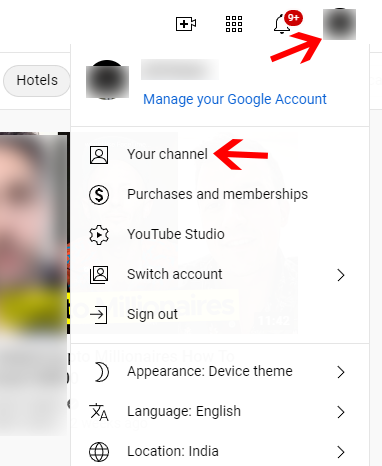
ขั้นตอนที่ 3 ถัดไป คลิกที่ปุ่ม ปรับแต่งช่อง สีน้ำเงินที่ มุมบนขวาของเดสก์ท็อปของคุณ
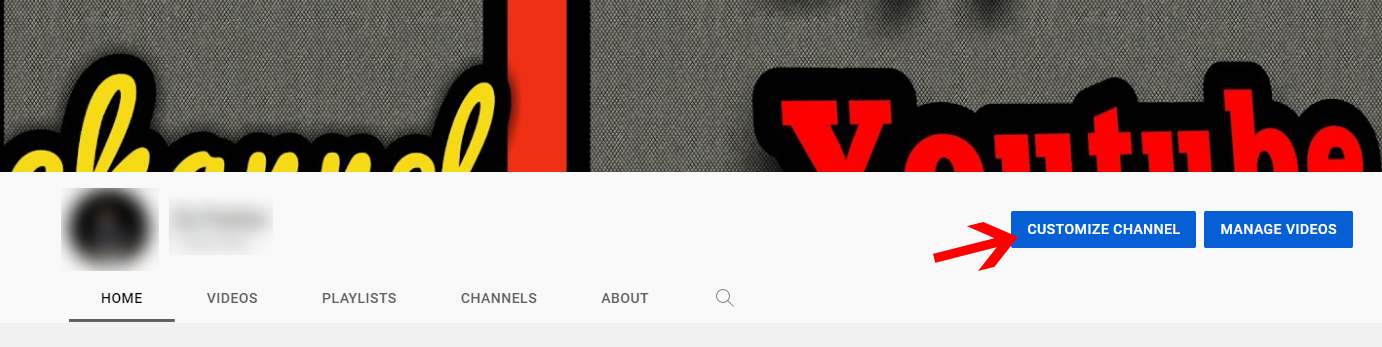
ขั้นตอนที่ 4 ตอนนี้คลิกที่ แท็บ ข้อมูลพื้นฐาน
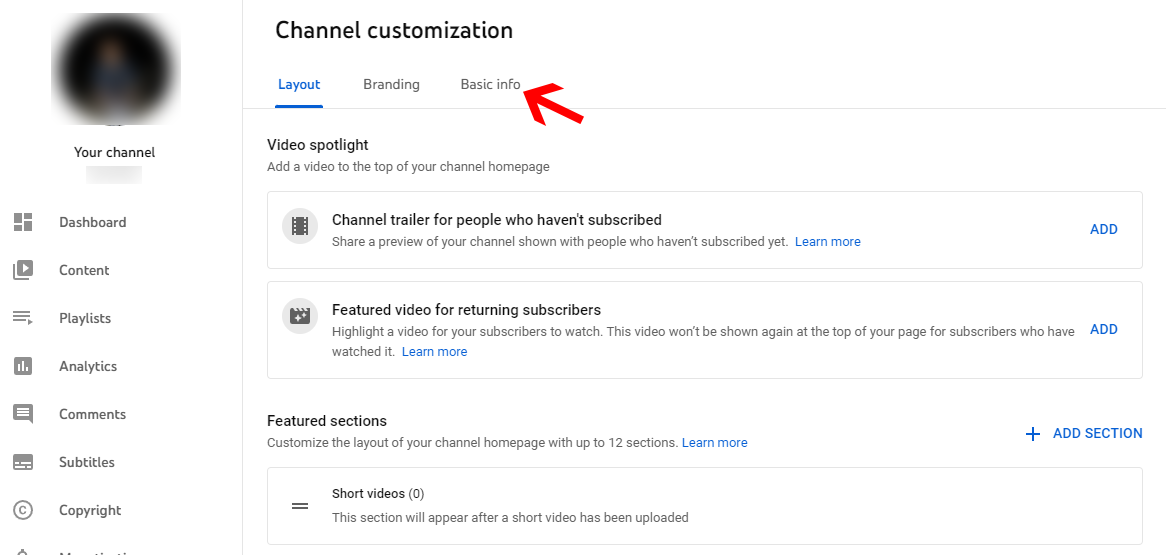
ขั้นตอนที่ 5. เลือกไอคอนแก้ไข (ดูเหมือนดินสอ) จากแท็บข้อมูลพื้นฐานที่อยู่ถัดจากชื่อช่องปัจจุบันของคุณ
ขั้นตอนที่ 6 เลือก ไอคอน แก้ไข เพื่อป้อนชื่อช่องใหม่ในกล่องข้อความ
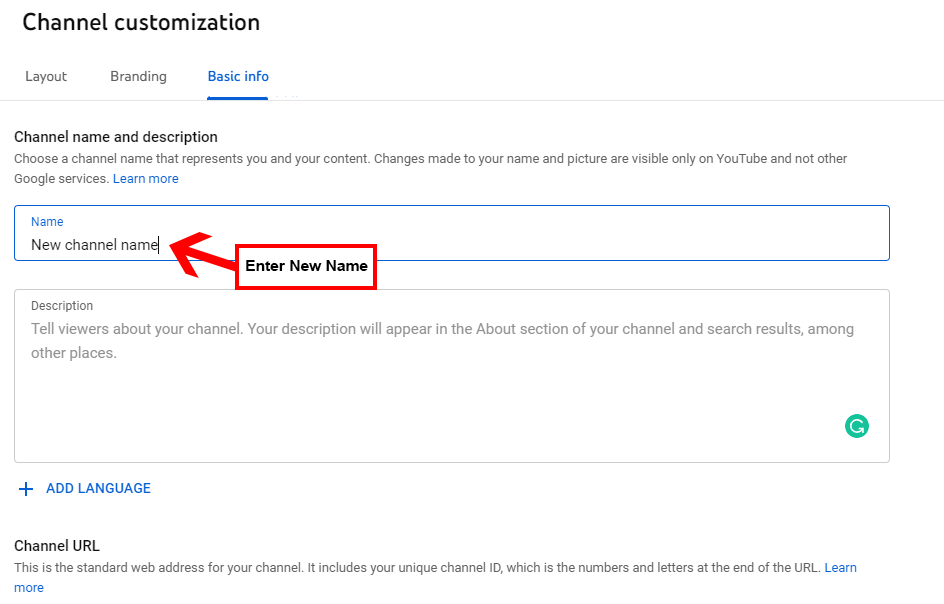
ขั้นตอนที่ 7 กด ปุ่ม เผยแพร่ คุณจะพบปุ่มที่มุมขวาบนของหน้าจอคอมพิวเตอร์ วิธีนี้จะช่วยให้คุณเปลี่ยนชื่อช่องได้สำเร็จ
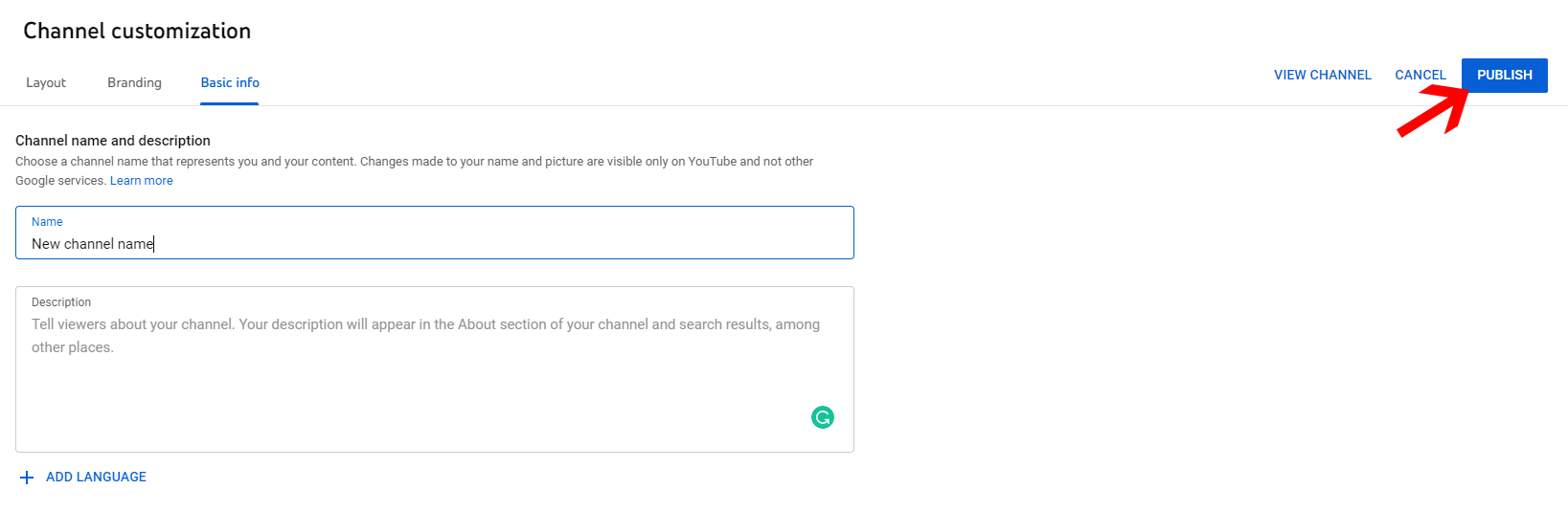
วิธีเปลี่ยนชื่อช่อง YouTube จากอุปกรณ์มือถือ
หากคุณเป็นผู้ใช้อุปกรณ์เคลื่อนที่และต้องการสตรีมวิดีโอจากแอปของคุณ ขั้นตอนทีละขั้นตอนนี้เหมาะสำหรับคุณ
ขั้นตอนที่ 1. เปิดแอป YouTube บนอุปกรณ์ Android หรือ iPhone ของคุณ ลงชื่อเข้าใช้บัญชี youtube ของคุณ
ขั้นตอนที่ 2 ไปที่ไอคอนโปรไฟล์ของคุณ ซึ่งคุณจะเห็นที่มุมบนขวาของอุปกรณ์มือถือของคุณ
ขั้นตอนที่ 3 แตะที่รูปภาพของคุณแล้วเลือก ตัวเลือก ช่องของคุณ
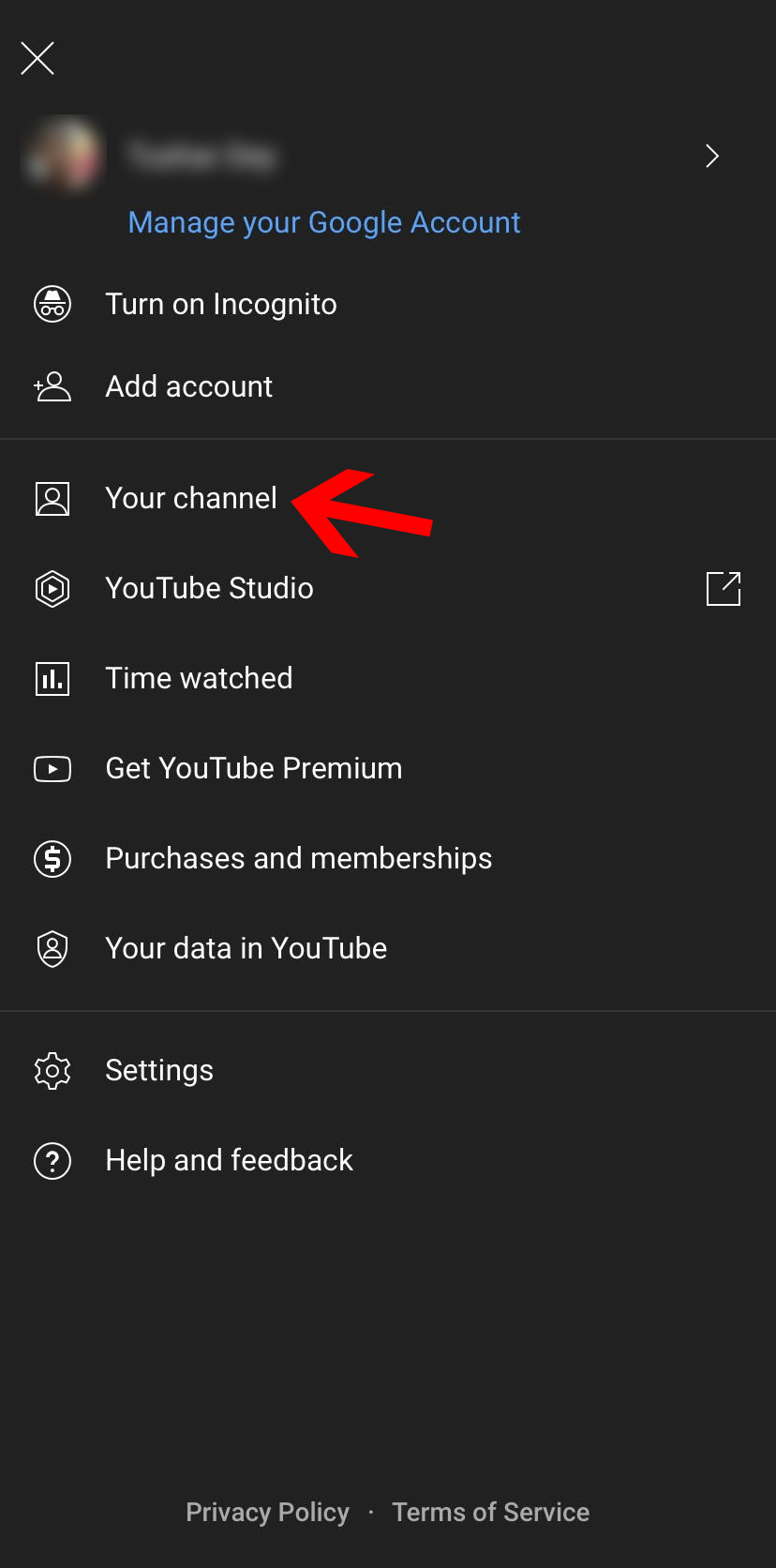
ขั้นตอนที่ 4 จากนั้นเลือก ปุ่ม แก้ไขช่อง แตะที่ ปุ่ม แก้ไข ซึ่งอยู่ถัดจากชื่อช่องปัจจุบันของคุณ
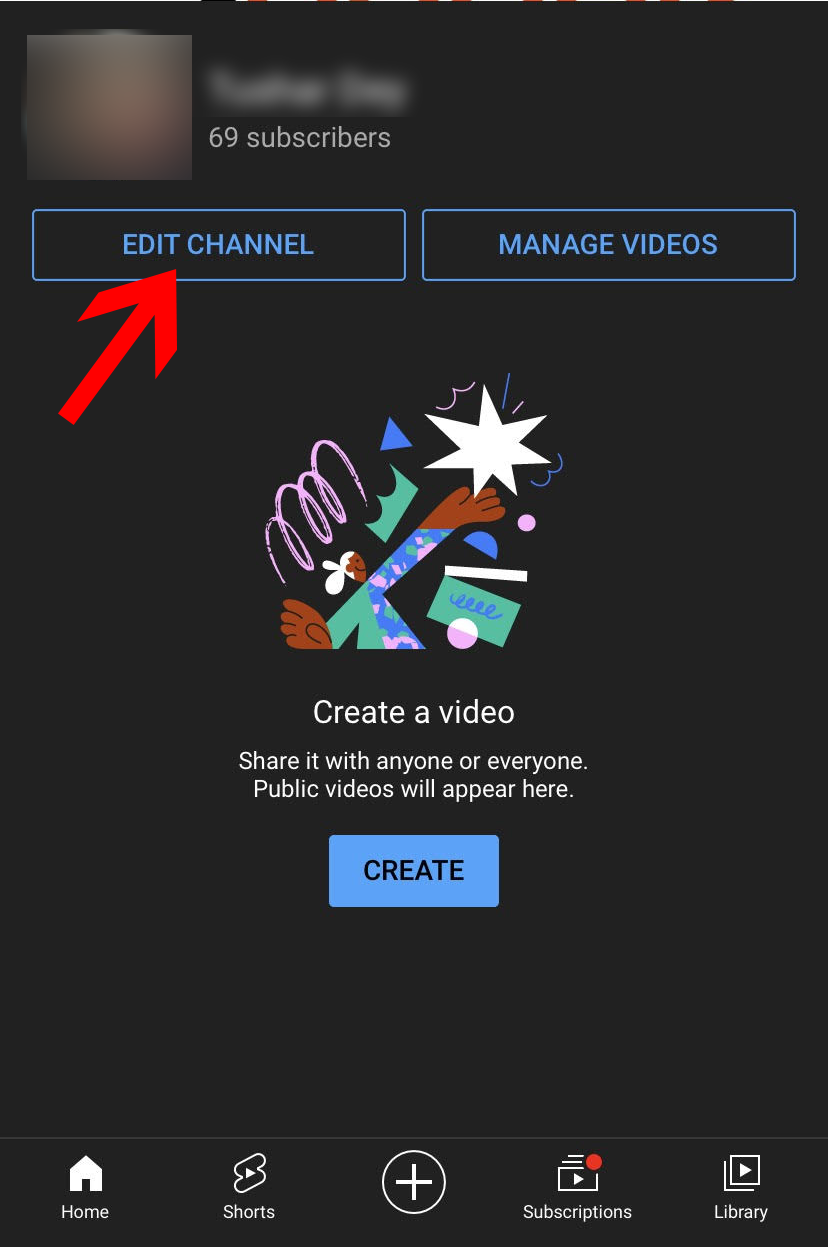
ขั้นตอนที่ 5. เพิ่มชื่อใหม่ที่คุณต้องการสำหรับช่องของคุณในกล่องข้อความ เมื่อคุณเขียนชื่อที่ต้องการแล้ว ให้แตะเครื่องหมายถูกที่มุมบนขวาของมือถือของคุณ
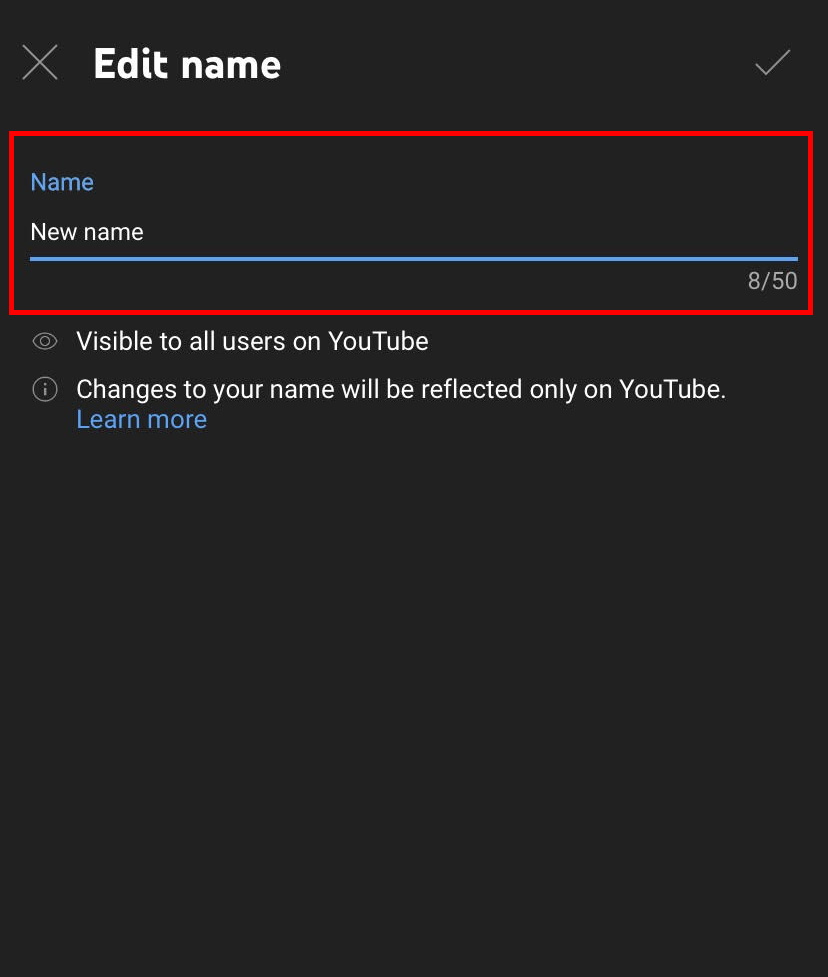
และนั่นแหล่ะ! โดยทำตามขั้นตอนง่าย ๆ เหล่านี้ ชื่อช่องของคุณจะเปลี่ยนแปลงได้สำเร็จ
สุดท้ายนี้ จำไว้ว่าการเปลี่ยนชื่อช่องของคุณไม่ได้เปลี่ยน URL ของช่องของคุณ คุณต้องทำตามขั้นตอนแยกต่างหากสำหรับสิ่งนั้น
หากคุณมีผู้ติดตามมากกว่า 100 คนและมีบัญชีที่มีอายุ 30 วัน YouTube จะอนุญาตให้คุณตั้งค่า URL ที่กำหนดเองสำหรับช่องของคุณ ซึ่งคุณสามารถเปลี่ยนได้สามครั้งต่อปี
เมื่อคุณได้ทราบวิธีการเปลี่ยนชื่อช่อง YouTube ของคุณแล้ว มาดู รายการตรวจสอบการตั้งชื่อของเราเพื่อหาชื่อช่องที่เหมาะสมกัน:
- ทำให้ชื่อช่องของคุณเป็นเรื่องง่าย สมาชิกของคุณควรสามารถค้นหาชื่อของคุณได้อย่างง่ายดาย ดังนั้น จงทำให้สะกดง่าย น่าจดจำ และน่าฟัง
- ก่อนเปลี่ยนชื่อช่องของคุณ ตรวจสอบให้แน่ใจว่าได้ค้นหาช่องที่พร้อมใช้งาน มิฉะนั้น ผู้ชมของคุณจะทำให้คุณสับสนกับช่องอื่น
- ขณะเปลี่ยนชื่อช่อง อย่าลืมหลีกเลี่ยงการใช้ตัวเลข ตัวอย่างเช่น Movie_Reviews_with_Alex ฟังดูดีกว่า Movie_Reviews_with Alex25
- หากคุณติดขัดหรือไม่สร้างสรรค์พอที่จะตั้งชื่อที่ติดหู คุณสามารถขอความช่วยเหลือจากเครื่องมือได้เสมอ มีเครื่องมือสร้างชื่อ YouTube ออนไลน์มากมายในตลาดเพื่อช่วยเหลือคุณ ตัวอย่างเช่น Spinxo, Wix, Shopify Business Name Generator เป็นต้น
บรรทัดล่าง
แม้ว่าจะรู้สึกเหมือนไม่มีอะไรสำคัญ แต่ชื่อช่องของคุณก็มีความสำคัญต่อแบรนด์ส่วนบุคคลของคุณ หากคุณเลือกชื่อที่ไม่เกี่ยวข้อง อาจส่งผลเสียต่อความสำเร็จของช่อง YouTube ในระยะยาว
ดังนั้น อย่ารีบเร่งและใช้เวลาคิดเกี่ยวกับชื่อช่องที่ดี และหากคุณตัดสินใจเปลี่ยนชื่อช่อง YouTube ให้ทำตามขั้นตอนที่เรากล่าวถึงในโพสต์นี้
คุณพอใจกับชื่อช่อง YouTube ของคุณหรือไม่ ทำไมคุณไม่แบ่งปันกับเราในความคิดเห็น?
